Agora, a maior parte da publicidade está se movendo para o formato on-line – e isso é bastante lógico, porque as pessoas estão gastando mais e mais tempo on-line. E se lhe parece que o seu Chrome favorito está cheio de publicidade irritante, que está se tornando cada vez mais difícil de ignorar – este é um sinal de que é hora de agir.
Existem duas maneiras principais de desativar a publicidade – através das configurações do navegador, bem como com a ajuda de programas bloqueadores especiais. Eles são gratuitos e estão em domínio público, sua instalação leva apenas alguns minutos – e você se livrará de uma quantidade significativa de publicidade irritante.
De onde vem a publicidade pop-up no Google Chrome?
A publicidade pop-up no Google Chrome é uma das ferramentas de promoção mais populares, embora sua eficácia seja muito duvidosa. Sim, é notado por todos os usuários, mas uma porcentagem muito pequena do público usa os produtos e ofertas oferecidos.
A razão é muito simples – é este tipo de promoção que é o mais irritante e irritante, o que é confirmado por estudos repetidos.
E quando o usuário está irritado, sua negatividade se espalha da publicidade para o próprio produto. Como resultado, surge uma situação em que todos visualizam anúncios, mas ninguém gosta deste produto.
E muitos vendedores ainda não querem aceitar o fato de que a promoção agressiva não funciona. E às vezes funciona mesmo na direção oposta – um potencial comprador ainda não experimentou o produto, mas já tem um preconceito contra ele por causa de um marketing tão intrusivo.
Agora, os usuários estão tão acostumados com a publicidade pop-up que quase pararam de notá-la. A maioria já fecha automaticamente todas as janelas pop-up. Entre essas propostas pode muito bem ser útil e necessária, mas ninguém quer entender isso. Tal saciedade levou ao fato de que os pop-ups se tornaram quase inúteis.
O Google Chrome já acompanhou essa tendência, bloqueia anúncios pop-up que considera inúteis, irritantes, não confiáveis.
As mensagens que vazam através dos algoritmos do Google são bloqueadas manualmente pelos usuários. Isso pode ser feito de várias maneiras – e você se livrará de anúncios pop-up para sempre.
Desativar anúncios nas configurações do Google Chrome
Para bloquear anúncios pop-up no Google Chrome através das configurações, você precisa seguir estas etapas:
- Abra o navegador;
- No canto superior direito, vemos o ícone de estribo com pontos dispostos verticalmente, clique nele
- No menu que se abre, selecione Configurações;
- Aqui, no menu à esquerda, selecione a seção Privacidade e Segurança, vá até ela e selecione a linha Configurações do Site.
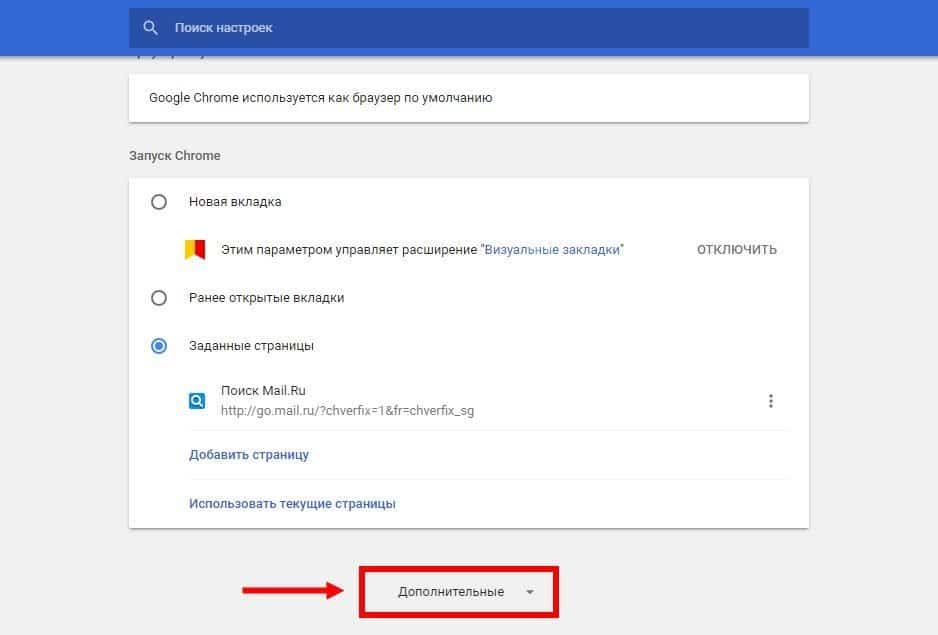
Aqui estamos interessados nas seções "Notificações", "Pop-ups e redirecionamentos" e "Publicidade" – está escondido na guia "Configurações avançadas de conteúdo".
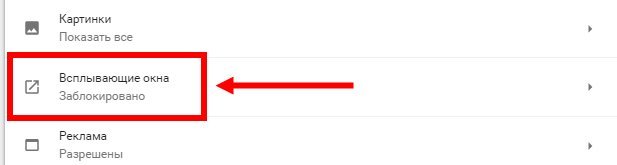
Clique em todos os interruptores de alternância para a posição "off". (cor cinza) e remova todo o excesso da coluna "Permitir".
Extensões de bloqueio de anúncios
A instalação de programas bloqueadores especiais ajuda a se livrar radicalmente de toda a publicidade, incluindo janelas pop-up.
O algoritmo geral para sua instalação é aproximadamente o mesmo:
- Ir para a Chrome Web Store: https://chrome.google.com/webstore/category/extensions?hl=ru
- Na barra de pesquisa da loja, escrevemos o nome da extensão ou palavras-chave (por exemplo, um bloqueador de anúncios).
- Selecione a extensão que você gosta e clique em "Instalar".
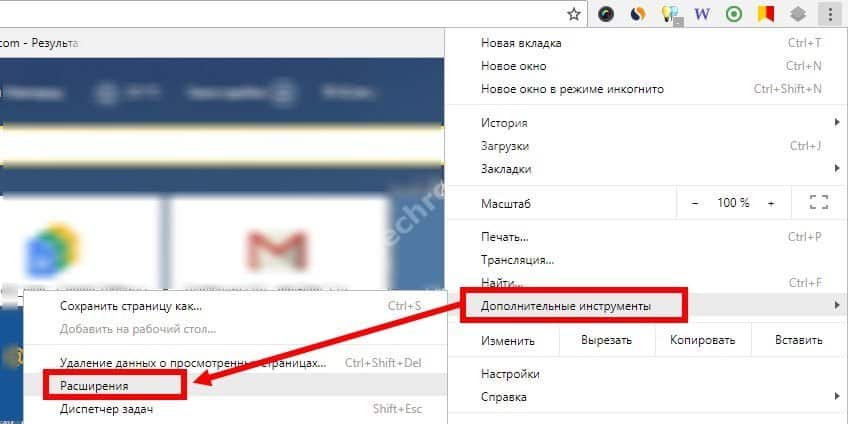
O processo de encontrar e instalar um bloqueador leva alguns minutos – e você será poupado de mensagens irritantes nos próximos meses.
Adblock Plus
Uma ferramenta muito popular com a qual você pode remover não apenas pop-up, mas também outros anúncios no Chrome. As vantagens da extensão são que é fácil e conveniente, com uma interface intuitiva minimalista na forma de um menu suspenso. A extensão pode ser usada com configurações padrão – enquanto o usuário recebe um conjunto adicional de opções.
O Adblock Plus bloqueia todos os elementos que se enquadram na definição de publicidade intrusiva – banners chocantes, pop-ups, etc.
Além disso, o aplicativo suprime tentativas de rastreamento, gera uma lista branca de sites, oculta seletivamente elementos de publicidade em recursos suspeitos e também permite configurar filtros manualmente.
Bloqueio de anúncios
A extensão AdBlock é um programa gratuito, um dos mais populares. A funcionalidade padrão fornece proteção básica contra a maioria das ameaças conhecidas.

AdBlock é melhor do que nada, mas se você quiser obter a proteção da mais alta qualidade, você deve usar Adblock Plus ou tentar outras extensões.
Fantasmaria
Ghostery é uma extensão gratuita que permite remover anúncios no Google Chrome e tem uma função anti-rastreamento.
Esta extensão procura e bloqueia botões sociais. Redes. Além disso, ele fornece ferramentas para analisar o comportamento do usuário, vários widgets.
AdGuard AdBlocker
AdGuard – este bloqueador de anúncios é considerado um dos mais confiáveis. Sua instalação permite que você remova cerca de 80% da publicidade – este é um excelente indicador.
O programa é instalado com muita facilidade e, se desejar, o usuário do AdGuard pode criar suas próprias regras. No entanto, para isso ele precisa conhecer o básico de HTML e CSS.
AdBlocker Ultimate
AdBlocker Ultimate é um plug-in simples com o conjunto ideal de configurações. Ele funciona com base em filtros predefinidos.
A política de expansão para publicidade é mais rigorosa do que a de suas contrapartes – AdBlocker Ultimate bloqueia até mesmo anúncios aceitáveis.
Das opções adicionais, podemos notar o suporte de uma lista branca de sites e filtros personalizados, bem como a integração no menu de contexto do Chrome, o que simplifica o bloqueio de elementos individuais em uma página específica.
Usando software antivírus
Se você não tiver um antivírus, certifique-se de instalá-lo. Agora existem alguns ótimos programas que podem ser instalados gratuitamente – por exemplo, o Avast Free Antivirus.
Você pode verificar seu computador com o utilitário de cura Dr.Web CureIt – é gratuito e não requer instalação, mas não é um substituto para um antivírus real. O Doctor Web é bom em detectar ameaças, mas não pode verificar o sistema de acordo com um cronograma e não possui funções de firewall. Ele deve ser executado manualmente.
Em qualquer caso, você não pode negligenciar o antivírus – isso só agravará o problema.
Remover anúncios no canto inferior direito do navegador
Mesmo se você desativar um anúncio pop-up, ele pode aparecer de repente no canto inferior direito. Este é um tipo separado de mensagem que se refere a notificações.
De onde vem esse tipo de publicidade? Por exemplo, você foi para um novo site que você achou interessante. E você vê uma pequena janela na parte superior da tela, onde você é solicitado a permitir ou desativar a exibição de notificações. Você gosta do site e, no momento, pode parecer que as notificações dele serão úteis – como resultado, você permite que ele mostre notificações.
Como resultado, pode acontecer que o site envie notificações várias vezes ao dia, e todas elas são exibidas no canto inferior direito da área de trabalho. Isso é muito irritante e você vai querer rapidamente se livrar de tais alertas. E se houver vários desses sites, as notificações virão com ainda mais frequência, distraindo você – e isso é ainda mais irritante.
O problema é que leva uma fração de segundo para conectar tudo isso e alguns minutos para se desconectar. E sempre lhe parece que você pode desligar tudo mais tarde, sempre não há tempo.
Aqui é importante entender que essas notificações roubam tempo de você, distraem das principais tarefas. Para parar esse desperdício de recursos, basta reservar meia hora para limpar o navegador – e você ficará grato a si mesmo por tal decisão.
Remova os anúncios na parte inferior direita da tela:
- Abra o Google Chrome;
- Clique no botão com três pontos no canto superior direito:
- Vá para Configurações;
- Em seguida, vá para Privacidade e Segurança;
- Aqui abrimos as Configurações do Site;
- Vá para o item Notificações.
Aqui definimos todos os interruptores de alternância em uma posição inativa – depois disso, novos sites não poderão solicitar permissões.
Para parar de enviar anúncios de sites que já receberam permissão anteriormente, você precisa encontrar a lista "Permitir" (na parte inferior da seção) e excluir recursos de lá que você não está mais interessado.







